6.1.15. Считаем в таблицах
6.1.15. Считаем в таблицах
Для выполнения заданий нам понадобится материал разд. 5.1.13.
Задание
Создать таблицу, приведенную на рис. 6.19; в ячейки, содержащие символ «звездочка», ввести формулы.
Электронный вид задания находится на первой странице документа в файле: /pages/tasks/6. 1.15.pdf.
1. Запустить приложение Pages. Открыть файл упр. pages из папки Документы с помощью команды File (Файл) ? Open (открыть) или комбинацией клавиш <Command>+<0>. Вставить разрыв страницы для перехода к новой странице.
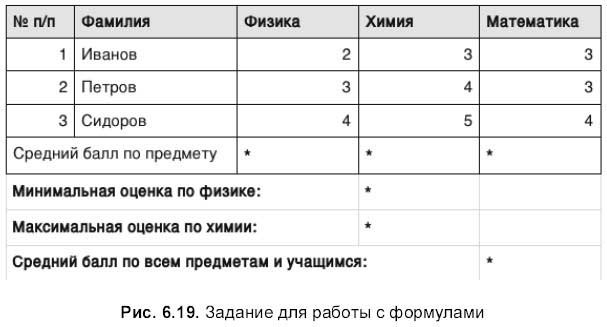
2. Вставить таблицу, состоящую из 8 строк и 5 столбцов с заголовком-строкой. Ввести данные в ячейки таблицы (рис. 6.19). Звездочки вписывать в ячейки НЕ НАДО!
3. Активизировать первую пустую ячейку, в ней должен быть подсчитан средний балл по физике (ячейка С5). В окне Inspector (Инспектор) на вкладке Table (Таблица) перейти к опции Format (Формат), из списка Quick Formula (Быстрая формула) выбрать функцию Average (Среднее). В ячейке должно появиться значение 3. Двойной щелчок по значению откроет редактор формул с автоматически введенной формулой: =AVERAGE (С2:С4), которую можно изменить, но в нашем случае формула абсолютно верна, поэтому, убедившись в ее правильности, закройте редактор формул, произведя щелчок по красному кресту или зеленой галке.
4. Скопировать формулу в ячейки, находящиеся справа от выделенной, протянув указатель мыши вправо, ухватившись за маркер заполнения. Средний балл по химии станет равным 4, по математике — 3,33333333. Чтобы округлить значение среднего балла по математике до десятых долей, следует выделить ячейку Е5, в окне инспектора из списка Cell Format (Формат ячейки) выбрать пункт Number (Числовой), а в поле Decimals (Десятичные) ввести значение 1. Число в ячейке изменится на 3,3.
5. Для подсчета минимальной оценки по физике использовать быструю формулу мы не сможем, т. к. ячейки, содержащие данные (диапазон С2:С4), и ячейка, предназначенная для формулы (D6), находятся в разных столбцах. Поэтому в этом случае следует использовать редактор формул.
6. Активизировать ячейку D6. Вызвать редактор формул, введя знак равенства. Ввести в ячейку формулу: =MIN (С2: С4). Для указания диапазона следует провести указатель мыши с нажатой кнопкой по ячейкам С2, сз, С4. Нажать клавишу <Enter>. Появится значение 2.
7. С помощью редактора формул в ячейку D7 ввести формулу: =МАХ (D2:D4), а в ячейку Е8 — формулу: = AVERAGE (С5:Е5). Округлить значение в ячейке Е8 до сотых долей.
8. Сохранить изменения. Пример выполненного упражнения расположен на второй странице в файле: /pages/examples/6.1.15.pages.
Для самостоятельной работы
Задание № 1
Используя режим Quick Formula (Быстрая формула), сосчитать среднее арифметическое ячеек в таблицах, приведенных на рис. 5.57. Пример выполненного упражнения находится в файле: /pages/work/6.1.15.pages.
Задание № 2
Создать таблицу 3?3, заполнить ячейки A1, B1, C1, А2 значениями, как показано на рис. 5.58, в ячейку аз ввести формулу с помощью редактора формул (см. рис. 5.58). Пример выполненного упражнения находится в файле: /pages/work/6.1.15.pages.
Задание № 3
Используя заголовок таблицы, получить произведение ячеек столбца а на число 5 (см. рис. 5.59). Пример выполненного упражнения находится в файле: /pages/work/6.1.15.pages.
Более 800 000 книг и аудиокниг! 📚
Получи 2 месяца Литрес Подписки в подарок и наслаждайся неограниченным чтением
ПОЛУЧИТЬ ПОДАРОКДанный текст является ознакомительным фрагментом.
Читайте также
Два слова о таблицах
Два слова о таблицах Таблицы замечательно подходят для организации информации. Однако если в HTML-документе встречается таблица, то браузеру приходится пробежаться по ней дважды: в первый раз — чтобы выбрать все элементы, рассчитать их взаимные размеры, и чтобы отрисовать
Последнее слово о таблицах
Последнее слово о таблицах Список таблиц, используемых Windows Installer, весьма велик. И вполне естественно, что в рамках статьи невозможно рассмотреть все из них. Многие из таблиц, не упоминавшихся здесь, будут рассмотрены в следующих статьях, при рассмотрении более узких
Первичные ключи в таблицах
Первичные ключи в таблицах Конечно, мы можем создать таблицу, не содержащую никаких ключей. Это никто нам не запрещает. Но, как уже говорилось, создание работоспособной базы данных невозможно без следования правилам нормализации. Наличие ключей - важнейший элемент
Работа с текстом в таблицах
Работа с текстом в таблицах Работа с текстом в ячейках таблицы включает в себя управление стилями и редактирование. Управление стилями опирается на табличные стили.Вы можете изменить заданный по умолчанию стиль таблицы (Standard) или создать новый. Для этого предназначена
О таблицах Firebird
О таблицах Firebird В отличие от настольных баз данных, таких как Paradox и dBase, база данных Firebird не является серией "табличных файлов", физически организованных в виде строк и столбцов. Firebird хранит данные, независимо от их структуры в сжатом формате на страницах базы данных. Он
Работа с текстом в таблицах
Работа с текстом в таблицах Работа с текстом в ячейках таблицы включает в себя управление стилями и редактирование. Управление стилями опирается на стили рисунка и, в частности, на табличные стили. Стили таблицы предназначены для управления видом таблиц. Для отображения
Глава 18. Пишем и считаем
Глава 18. Пишем и считаем Из этой главы вы узнаете:® Как пользоваться простейшим текстовым редактором Блокнот.® Каковы возможности встроенного редактора WordPad.® Как копировать и вставлять текст.® Как искать и заменять текст.® Как выполнять расчеты с помощью встроенного
У14.7 Библиотека поиска в таблицах (семестровый проект)
У14.7 Библиотека поиска в таблицах (семестровый проект) Основываясь на обсуждении таблиц в этой лекции и в лекции о повторном использовании, спроектируйте библиотеку классов таблиц, включающую различные категории представлений таблиц: хеш-таблицы, последовательные
Общее понятие об электронных таблицах
Общее понятие об электронных таблицах Часто возникает необходимость создавать таблицы, в которых нужно выполнять математические операции с имеющимися данными. Для примера рассмотрим фрагмент таблицы учета товаров на складе (рис. 6.1). В данной таблице жирным шрифтом
Итоговые вычисления в таблицах
Итоговые вычисления в таблицах В Excel имеются средства для расчета итоговых данных в таблицах и их анализа. Например, с помощью команды Промежуточные итоги можно автоматически разделить таблицу на группы и для каждой из них рассчитать итоговые значения.Мощным
Практическая работа 52. Итоговые вычисления в таблицах
Практическая работа 52. Итоговые вычисления в таблицах Задание 1. Для таблицы, показанной на рис. 6.72, нужно рассчитать итоговые данные по отдельным датам или товарам с помощью средства Промежуточные итоги. Рис. 6.72. Книга учета продаж (будет использована в примерах
Считаем калории
Считаем калории Если вы увлекаетесь диетами и следите за питанием, для подсчета калорий, содержащихся в меню можно воспользоваться специальными программами, которые помогут определить энергетическую ценность